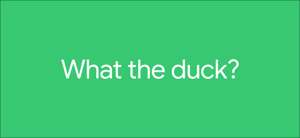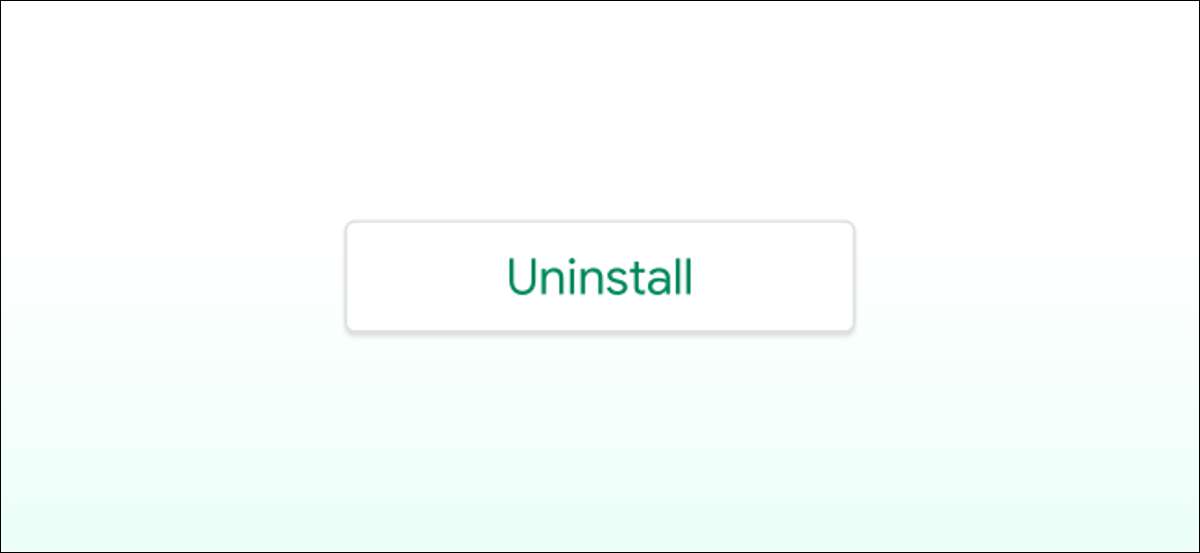
С таким количеством интересных и свободных приложений в Google Play магазин Вы обязательно скачаете, что вы в конечном итоге не используете. Сохранение неиспользованных приложений на вашем Android-устройстве может повлиять на производительность и занимать место для хранения. Вот как удалить приложения для Android.
Вообще говоря, любое приложение или игру, которую вы устанавливаете из игрового магазина, могут быть удалены. Исключения из этого включают некоторые приложения, которые приходят предварительно загруженные на телефон или планшет. Иногда вы можете «отключить» эти приложения, но не всегда.
СВЯЗАННЫЕ С: Какой магазин Google Play?
Удалите приложения для Android
Есть два способа удалить приложение для Android или игры: из игрового магазина или домашнего ящика / ящика приложений. Мы сначала охватим метод Play Store, который работает так же для всех.
Откройте Play Store на своем смартфоне или планшете Android и нажмите значок меню Гамбургера в верхнем левом углу.
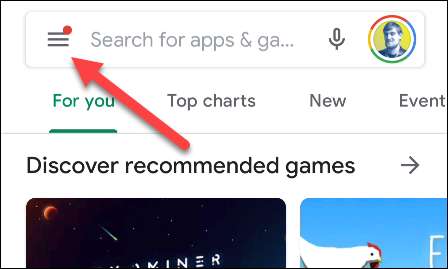
Выберите «Мои приложения и AMP; Игры "из меню.
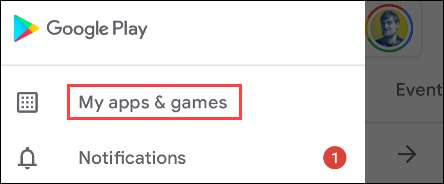
Перейдите на вкладку «Установленные» и найдите приложение, которое вы хотите удалить.
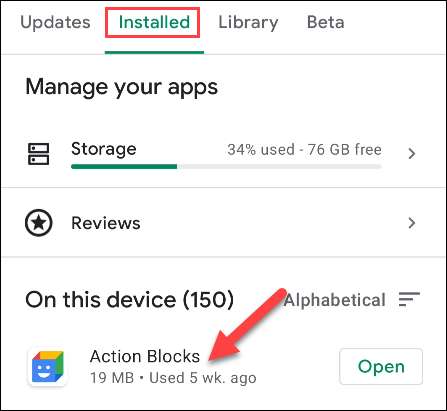
С страницы информации о приложении просто нажмите кнопку «Удалить».
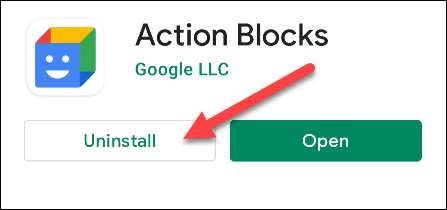
Подтвердите, что вы хотите «удалить» приложение из всплывающего окна.
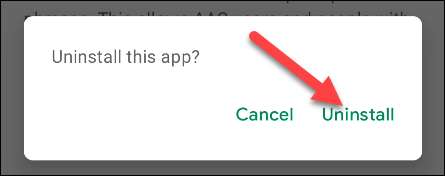
Вот и все! Приложение будет удалено.
Второй метод будет варьироваться в зависимости от того, какой домашний экран вы используете, и ваш Скин устройства Отказ В большинстве случаев вы можете нажать и удерживать значок приложения, чтобы открыть контекстное меню.
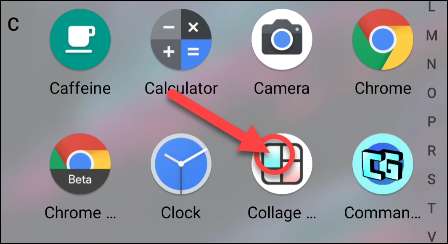
Из этого меню нажмите «Удалить».
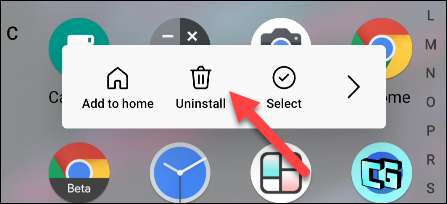
Всплесс подтверждения спросит, вы уверены ли вы. Выберите «ОК», чтобы удалить приложение.
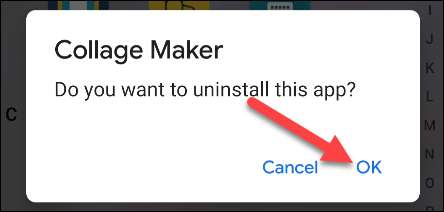
Некоторые пусковые установки вы будете перетащить значок приложения на кнопку «Удалить». Другим будет возможность «Информация о приложении» в контекстном меню, которое отвечает вам на страницу в меню настроек, где вы можете удалить приложение. Если вы не уверены, как он работает с вашей лаунчер, просто используйте метод Play Store.
Отключить приложения для Android
Некоторые приложения для Android не могут быть удалены, но их можно отключить. Приложение для отключенного отключения не удаляется с вашего устройства, но не разрешено работать в фоновом режиме или появляться в вашем ящике приложений.
Отключение обычно доступно для предварительно загруженных приложений, которые не являются необходимыми для работы устройства. Например, если приложение Facebook пришло предварительно загружено, вы, вероятно, не можете удалить его, но его можно отключить.
Для этого мы сначала проведемся вниз сверху экрана (один или дважды, в зависимости от производителя телефона или планшета) и коснитесь значка передач, чтобы открыть меню настроек.

Далее выберите «Приложения и AMP; Уведомления. "
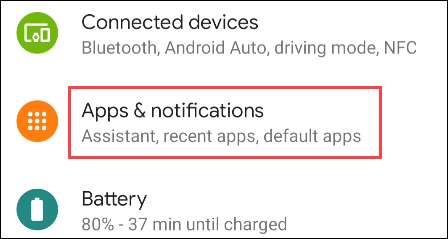
Нажмите «Смотрите все [Номер] приложения» для полного списка установленных приложений.
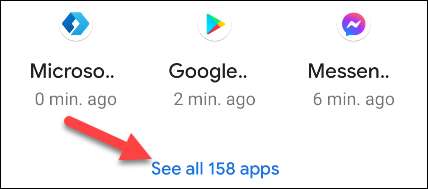
Выберите приложение, которое вы хотите удалить / отключить.
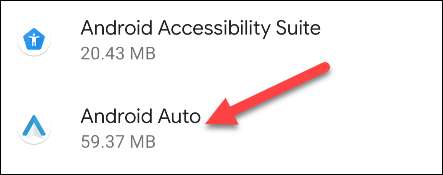
На странице информации о приложении вы увидите возможность «Удалить» или «Отключить». Нажмите на него.
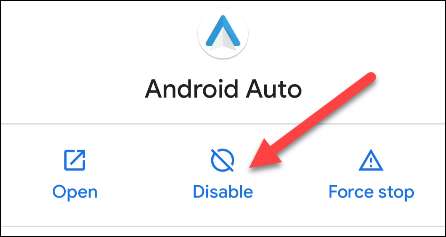
Всплесс попросит вас подтвердить, что вы хотите отключить приложение. Нажмите «Отключить приложение», чтобы продолжить.
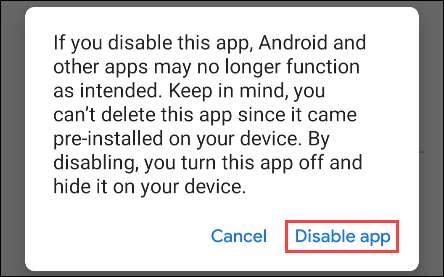
Если приложение не может быть отключено, опция будет выделена серыми.
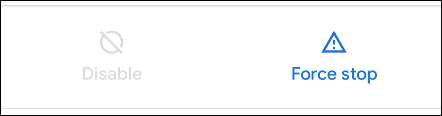
Это все, что есть к этому. Приложение для отключенного отключения останется на вашем устройстве и может быть восстановлено в любое время.